win10表格(win10系统的Excel数据分析功能怎么使用)
1.win10系统的Excel数据分析功能怎么使用
1、新建并打开excel表格;
2、首先添加数据分析插件,点击左上角文件按钮,出现菜单页面,点击“选项”,如下图;
3、然后点击“加载项”选项,选中“分析工具库”,点击下方“转到”按钮;
4、然后出现excel加载宏界面,在“分析工具库”前方框内打勾,点击确定;
5、经过上一步已经成功添加“数据分析插件”,在“数据--数据分析”下可以找到;
6、然后点击“数据分析”,可以找到相关的分析方法,如 回归分析,方差分析,相关分析等;
之后你只要点击“数据分析”按钮就可以进行相关的分析计算。
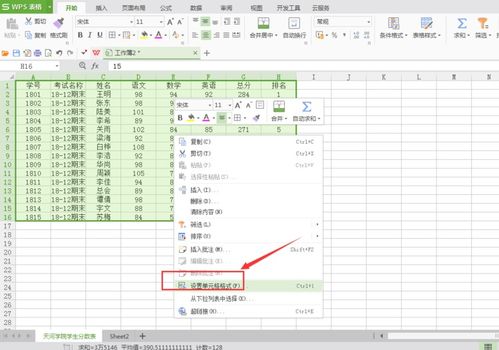
2.Win10专业版Excel表格批量录入文件名的技巧有哪些
将电子文档文件名成批灌入到Excel表格中以前介绍过利用批处理或VBA代码处理等方法。
其实在Windows 10环境下,只用鼠标控制操作,就可以实现免工具、免代码批量提取文件名。假设某君搜集了数百个工具软件,存放在一个文件夹中,现在要将这些软件的名称用Excel表格来管理。
我们可以用如下办法,在Windows 10中用Excel 2016来完成。 1。
完全提取路径与文件名我们面临的第一个问题,是如何将如此众多的文件名复制出来。实际上,要完成此项任务,只需在资源管理器中打开软件存放文件夹,用Ctrl+A或Shift加鼠标单击的办法将所有参与汇总的文件都选上,然后点击主页选项卡功能面板中的复制路径按钮即可完成复制。
2。 将纯文本路径灌入表格启动Excel 2016,打开一张空白表,在左上角第一空白单元格中单击鼠标右键,在粘贴选项下可见一个含有A字母的图标,表示只保留文本,单击该项。
之后可以看到,表格内已经灌满含有路径和所有文件名的列表。 3。
多余路径字串批量剔除但是,可以看到在列表的每一行中,都出现了我们不希望要的多余路径,这时可以用Excel的批量替换功能,将多余的路径替换过滤掉。 选中路径字串F:\软件测试\并执行Ctrl+C操作;按下Ctrl+H组合键启动替换窗口,在查找内容框中执行Ctrl+V动作粘贴路径字串;最后点击全部替换按钮。
之后,我们可以看到,提示二百多项内容被替换完成,这时的列表中就只剩下纯净的文件名列表了。 这样,我们就完成了利用Excel表格来管理小软件文件名目录的任务。
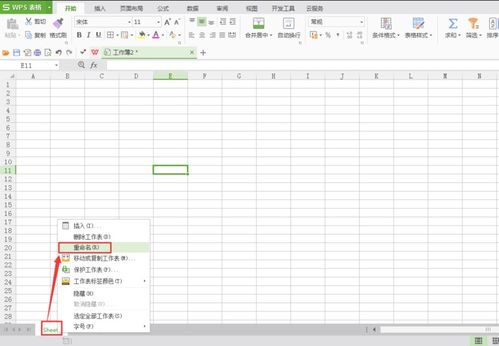
相关推荐
声明:本网站尊重并保护知识产权,根据《信息网络传播权保护条例》,如果我们转载的作品侵犯了您的权利,请在一个月内通知我们,我们会及时删除。
蜀ICP备2020033479号-4 Copyright © 2016 学习鸟. 页面生成时间:2.621秒









